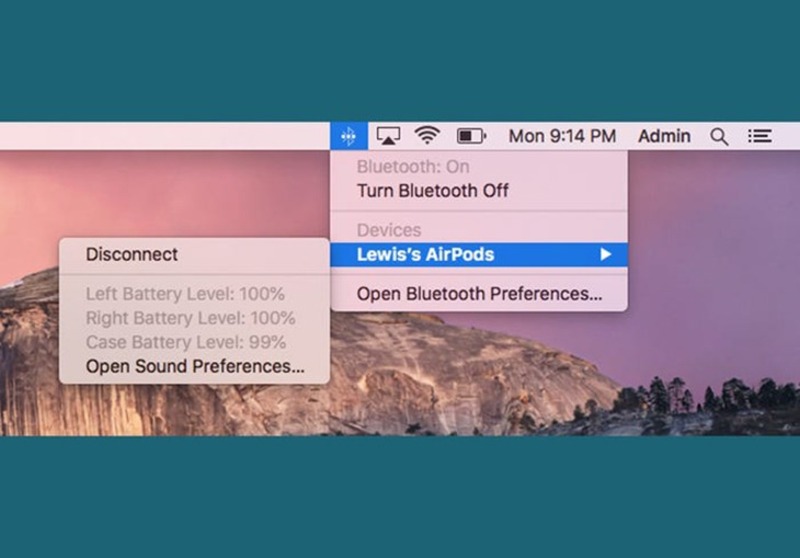Bạn sử dụng tai nghe AirPods của Apple để thưởng thức âm nhạc, nhận cuộc gọi và thực hiện các nhiệm vụ khác. Tuy nhiên, bạn luôn muốn biết con số pin của tai nghe trong bất kỳ thời điểm nào để tránh tình trạng hết pin khi đang sử dụng. Trong bài viết này, chúng tôi sẽ chỉ cho bạn cách kiểm tra pin AirPod trên iPhone và các thiết bị khác của mình.
Xem nhanh
Pin AirPod là gì?
Pin AirPod là nguồn cung cấp năng lượng cho tai nghe không dây Apple AirPods. Một chiếc tai nghe AirPods hoạt động được khoảng 5 giờ trước khi cần phải sạc lại. Thông qua việc kiểm tra pin AirPod trên iPhone, bạn sẽ luôn biết được con số pin hiện tại của tai nghe để có thể quản lý và cân nhắc thời gian sử dụng.
Top 7 cách kiểm tra pin AirPod trên iPhone và các thiết bị khác
Các cách để kiểm tra pin AirPod trên iPhone của bạn:
Kiểm tra bằng Siri: Nhấn nút Siri trên iPhone và yêu cầu “Hey Siri, AirPods Battery Life ” hoặc “Hey Siri,How much battery life is left on my AirPods?“. Siri sẽ thông báo con số pin hiện tại của tai nghe cho bạn. Hiện tại Siri chưa hỗ trợ tiếng Việt, nên bắt buộc bạn phải nói bằng tiếng Anh.
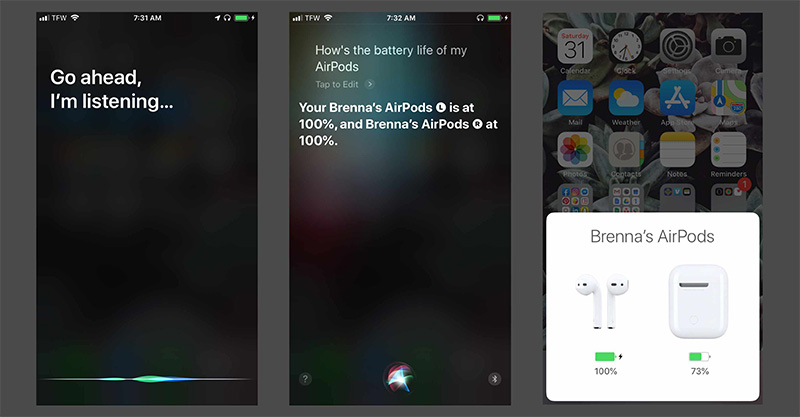 Kiểm tra qua ứng dụng điện thoại: Bật ứng dụng “Cài đặt” trên iPhone của bạn, chọn “Bluetooth” và sau đó chọn mục “i” bên cạnh tên của tai nghe AirPods. Bạn sẽ thấy con số pin của tai nghe trong phần “Pin của tai nghe”.
Kiểm tra qua ứng dụng điện thoại: Bật ứng dụng “Cài đặt” trên iPhone của bạn, chọn “Bluetooth” và sau đó chọn mục “i” bên cạnh tên của tai nghe AirPods. Bạn sẽ thấy con số pin của tai nghe trong phần “Pin của tai nghe”.
Kiểm tra trên màn hình khóa: Mở hộp sạc của tai nghe AirPods gần iPhone của bạn. Trên màn hình khóa sẽ xuất hiện thông báo hiển thị con số pin hiện tại của tai nghe.
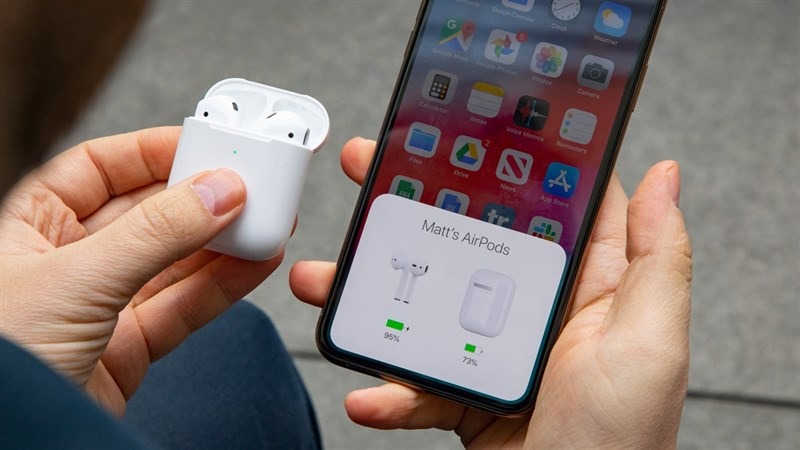 Những lựa chọn khác cho việc kiểm tra pin AirPod
Những lựa chọn khác cho việc kiểm tra pin AirPod
Không chỉ có thể kiểm tra pin AirPod trên iPhone, bạn còn có thể sử dụng các thiết bị Apple khác để check con số pin còn lại của tai nghe. Chẳng hạn như:
Apple Watch: Bạn có thể kiểm tra pin AirPod trên Apple Watch của mình. Bật ứng dụng “Trung tâm điều khiển” trên Apple Watch và sau đó chọn biểu tượng pin để xem con số pin hiện tại của tai nghe.
Các bước thực hiện chi tiết như sau:
Bước 1: Đầu tiên, vuốt lên trên giao diện Apple Watch để đến bảng điều khiển.
Bước 2: Sau đó nhấp vào Xem thời lượng pin > Khi AirPods đang được sử dụng hoặc nắp được mở, thời lượng pin của từng củ tai sẽ được hiển thị trên màn hình chính của Apple Watch. Bạn có thể cuộn xuống để xem các số được liệt kê bên dưới cho mỗi bên và trường hợp.
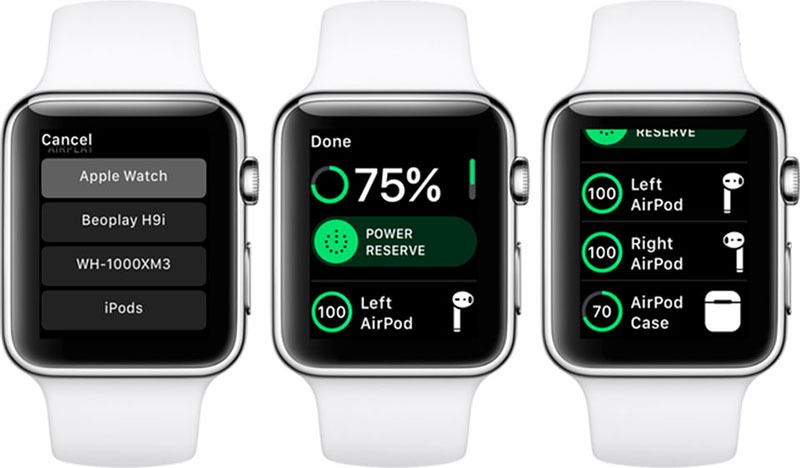
Máy Mac: Nếu bạn đang kết nối tai nghe AirPod với máy tính Mac của mình, bạn có thể kiểm tra pin AirPod thông qua thanh menu của macOS.
Nếu thiết bị của bạn không hiển thị trên thanh menu, bạn có thể làm theo các bước như sau:
Bước 1: Đầu tiên các bạn nhấn vào mục Bluetooth để kích hoạt kết nối. Tuy nhiên, có thể xảy ra trường hợp biểu tượng Bluetooth không hiển thị trên thanh menu. Bây giờ hãy nhấp vào “Tùy chọn hệ thống“, kéo nó vào mục Bluetooth và nhấp vào hộp kiểm “Hiển thị Bluetooth trong thanh menu“.
Bước 2: Ngay trong mục Devices, bạn di chuột vào tai nghe để xem mức pin AirPods.
Cách kiểm tra pin Airpods trên điện thoại Android
Tiếp theo, bài viết giới thiệu đến bạn đọc cách kiểm tra nhanh pin AirPods trên điện thoại Android dưới đây. Kiểm tra dung lượng pin AirPods trực tiếp trên điện thoại Android hiện chưa được hỗ trợ. Do đó, người dùng phải sử dụng phần mềm tải xuống của bên thứ ba để hỗ trợ quá trình này.
Ứng dụng được đề xuất cho Android là Air Battery, cho phép người dùng tìm hiểu mức pin của thiết bị AirPods. Ngoài ra, bạn có thể biết dung lượng pin của hộp sạc qua cửa sổ hiện ra vài phút sau khi mở nắp hộp kết nối với thiết bị.
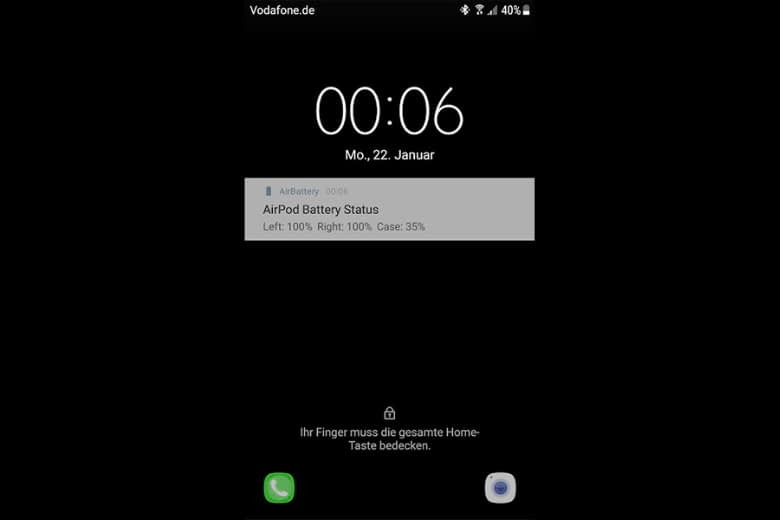 Lợi ích của việc kiểm tra pin AirPod trên iPhone
Lợi ích của việc kiểm tra pin AirPod trên iPhone
Việc kiểm tra pin AirPod trên iPhone giúp bạn quản lý thời gian sử dụng tai nghe một cách tốt nhất. Nếu con số pin còn lại quá thấp, bạn có thể sạc lại tai nghe để tiếp tục sử dụng. Điều này giúp bạn tránh được tình trạng hết pin khi đang sử dụng tai nghe, đồng thời tối ưu hoá thời gian sử dụng.
Các lời khuyên để kéo dài tuổi thọ pin AirPod
Để giúp pin AirPod hoạt động tốt và kéo dài tuổi thọ của nó, bạn có thể áp dụng các lời khuyên sau:
- Sạc đầy pin trước khi sử dụng: Nếu pin còn lại quá ít, bạn nên sạc đầy tai nghe trước khi sử dụng để giúp nó hoạt động ổn định hơn.
- Không để tai nghe hết pin: Bạn không nên để tai nghe AirPod hết pin hoàn toàn trước khi sạc lại. Tối thiểu bạn nên sạc lại khi pin còn khoảng 20% để giữ cho pin hoạt động tốt hơn.
- Kiểm tra bảo vệ pin: Pin của tai nghe AirPod được bảo vệ bởi một lớp silicone. Hãy kiểm tra xem lớp này có bị hỏng hay không để tránh làm hỏng pin.
Những điều cần lưu ý khi sử dụng AirPod
Mặc dù việc kiểm tra pin AirPod trên iPhone rất đơn giản và hữu ích, nhưng bạn cần lưu ý các điều sau:
- Lượng pin hiển thị trên màn hình chỉ là ước tính: Điều này có nghĩa là con số pin hiển thị trên màn hình không phải luôn chính xác. Tùy thuộc vào điều kiện sử dụng cũng như cấu hình của thiết bị, con số pin hiển thị có thể chênh lệch nhiều so với thực tế.
- Pin AirPod sẽ mất dần theo thời gian: Như bất kỳ loại pin nào khác, pin AirPod cũng sẽ mất dần theo thời gian và số lần sạc. Nếu bạn đã sử dụng tai nghe AirPods của mình trong một thời gian dài, bạn có thể cần phải thay pin để đảm bảo hoạt động ổn định.
Trên đây là các thông tin về cách kiểm tra pin AirPod trên iPhone của bạn. Việc kiểm tra pin giúp bạn quản lý tốt thời gian sử dụng tai nghe và tránh tình trạng hết pin khi đang sử dụng. Bên cạnh đó, bạn cũng cần áp dụng các lời khuyên để kéo dài tuổi thọ pin AirPods của mình. Tham khảo thêm nhiều thông hay khác tại Tin công nghệ nhé!!!
Xem thêm: